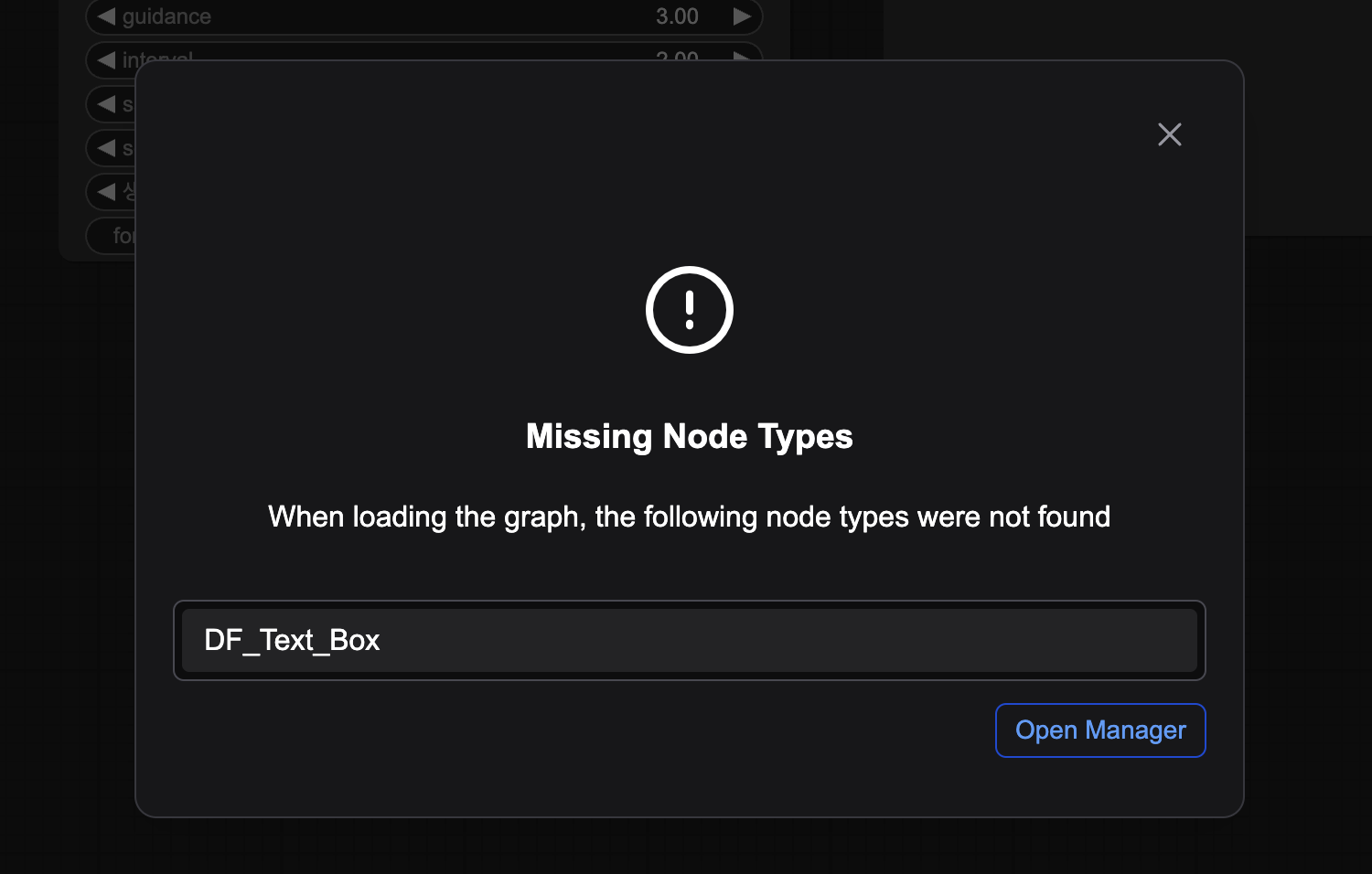0. ComfyUI란?
ComfyUI는 시각적 노드 기반의 인터페이스를 통해 Stable Diffusion 모델을 조작할 수 있도록 설계된 이미지 생성 툴이다.
사용자는 프롬프트 입력, 모델 불러오기, 후처리 등 일련의 이미지 생성 흐름을 블록 연결 방식으로 설정할 수 있으며, 다양한 커스텀 노드를 활용해 고급 작업도 수행 가능하다.
1. ComfyUI 설치하기
ComfyUI 공식 홈페이지
위 공식 사이트에서 ComfyUI 데스크탑용 어플리케이션을 설치할 수 있다.
단, 해당 앱은 Windowes(NVIDIA 그래픽 카드) 또는 Mac(Apple silicon칩)의 경우에만 설치 가능하니,
Intel칩 Mac을 사용중이라면, 아래 사이트를 참고하여 설치하자.
ComfyUI 설명 페이지(Intel Mac)
내 데스크탑 사양
- 기기: Mac mini
- 칩: Apple M1
- 메모리: 16GB
- 운영체제: macOS Sequoia 15.4
2. 설치 후 세팅
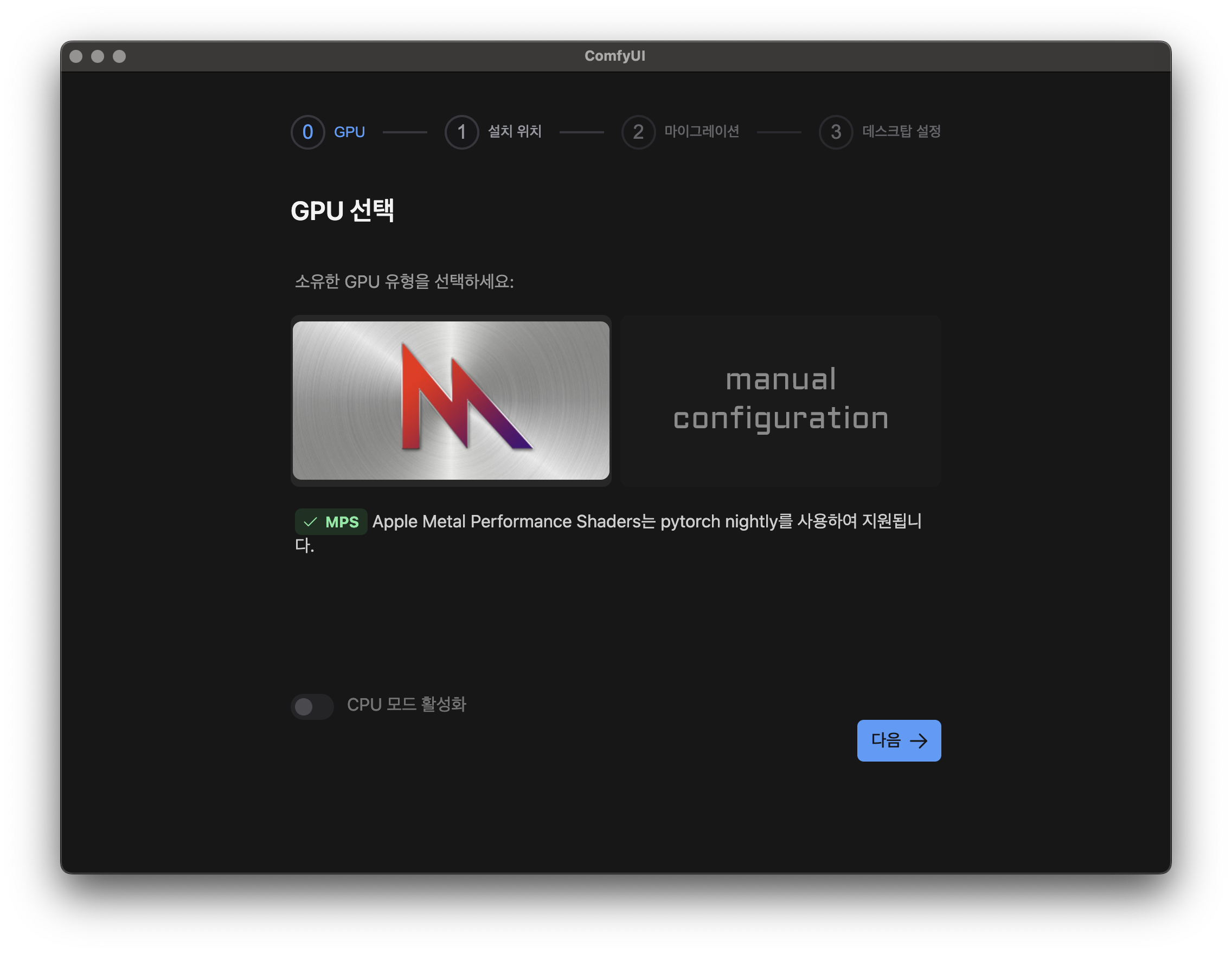
GPU 백엔드는 MPS(Metal Performance Shaders) 를 선택함. M1/M2 칩에서는 CUDA를 사용할 수 없으므로, MPS가 유일한 선택지이며 macOS 최적화가 적용된 경량 백엔드임.
MPS 선택
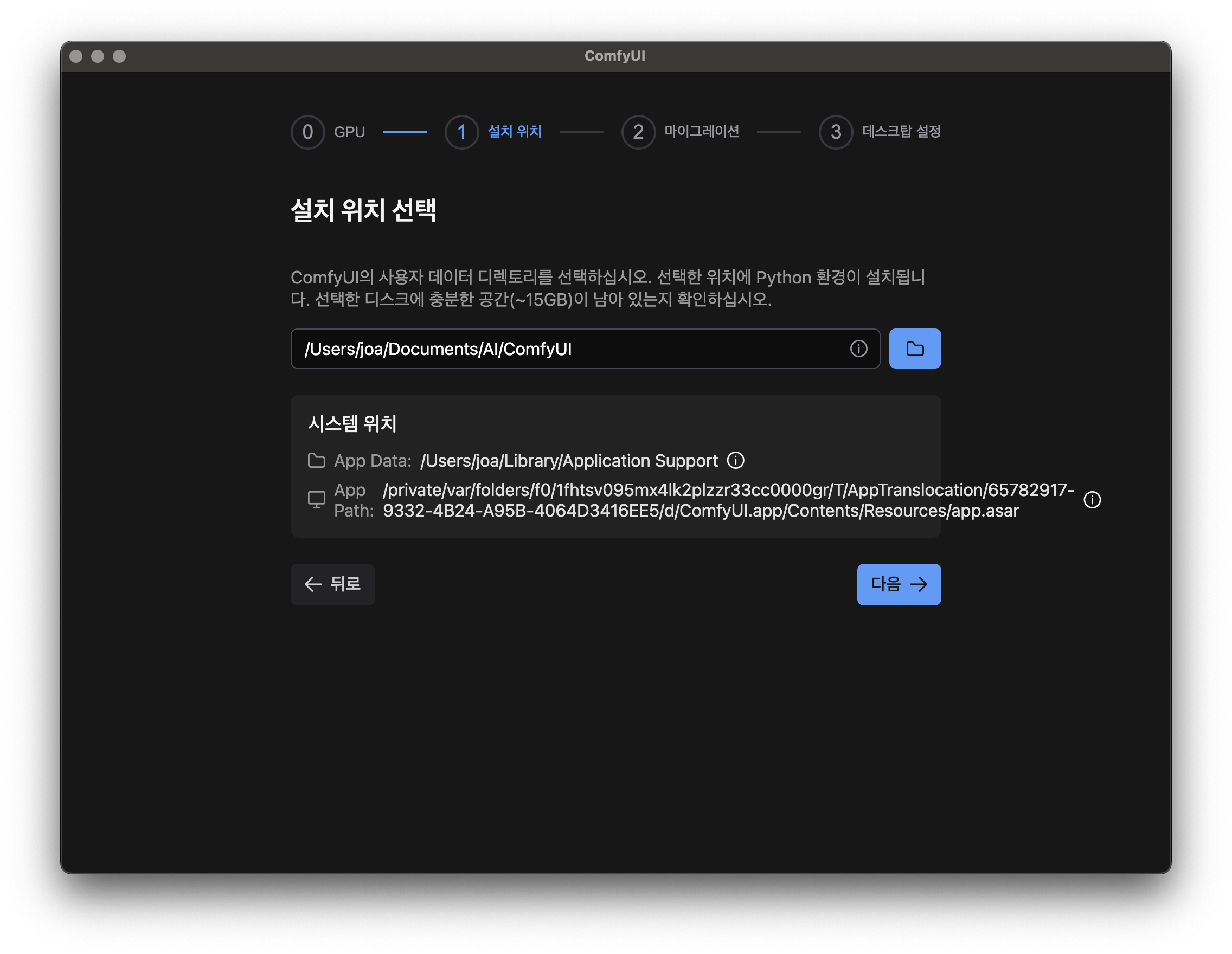
ComfyUI는 일반적으로 사용자의 홈 디렉토리 또는 응용 프로그램 디렉토리에 설치하는 것이 권장됨. 특정 경로를 지정하여 설치할 경우, 이후 사용자 설정이나 워크플로우 저장 위치 등을 직접 관리해야 하므로 접근성과 관리 편의성을 고려하여 기본 경로 그대로 사용하는 것을 권장함.
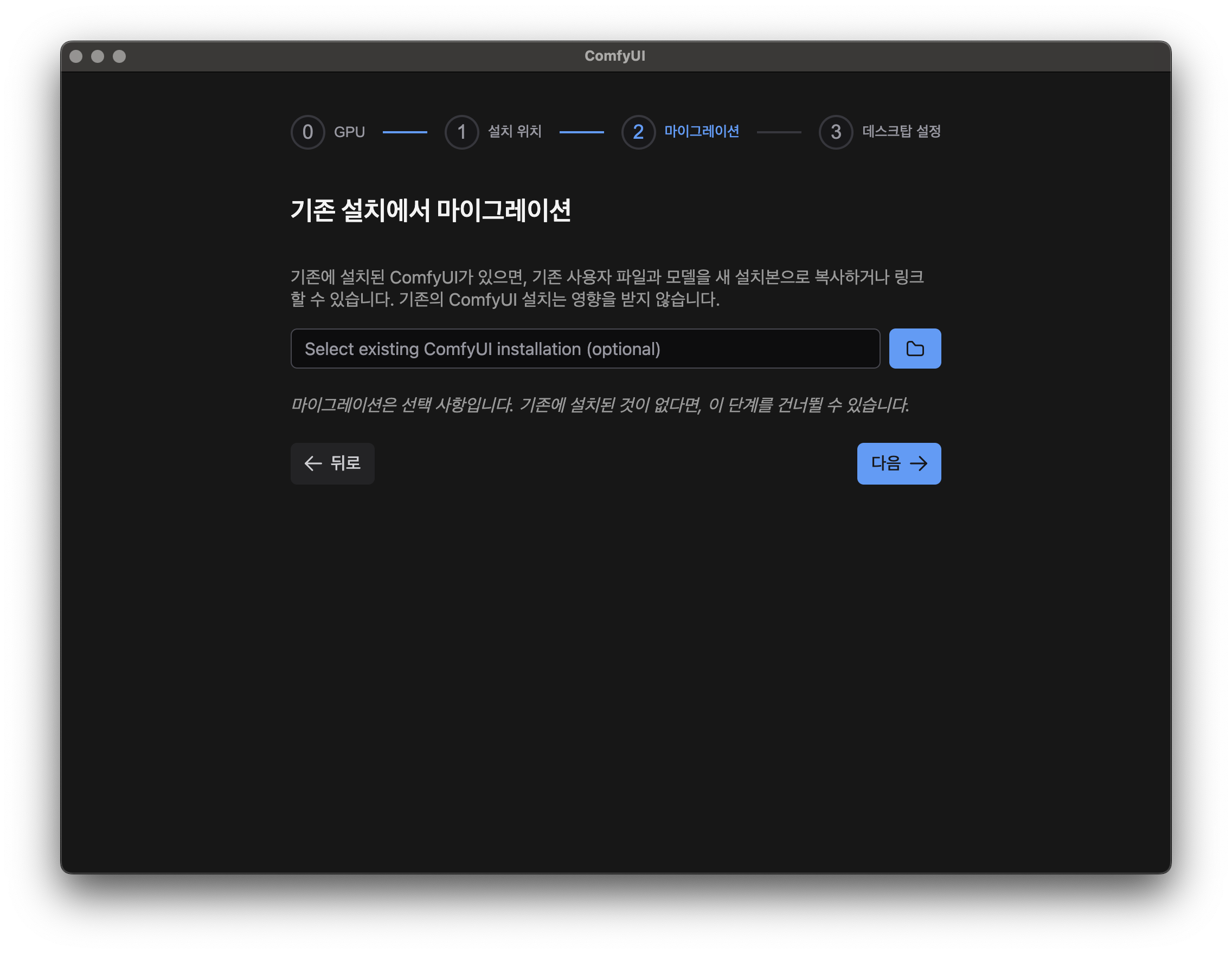
이전에 설치한 내역이 없다면 ‘다음’ 또는 ‘건너뛰기’를 선택하면 됨.
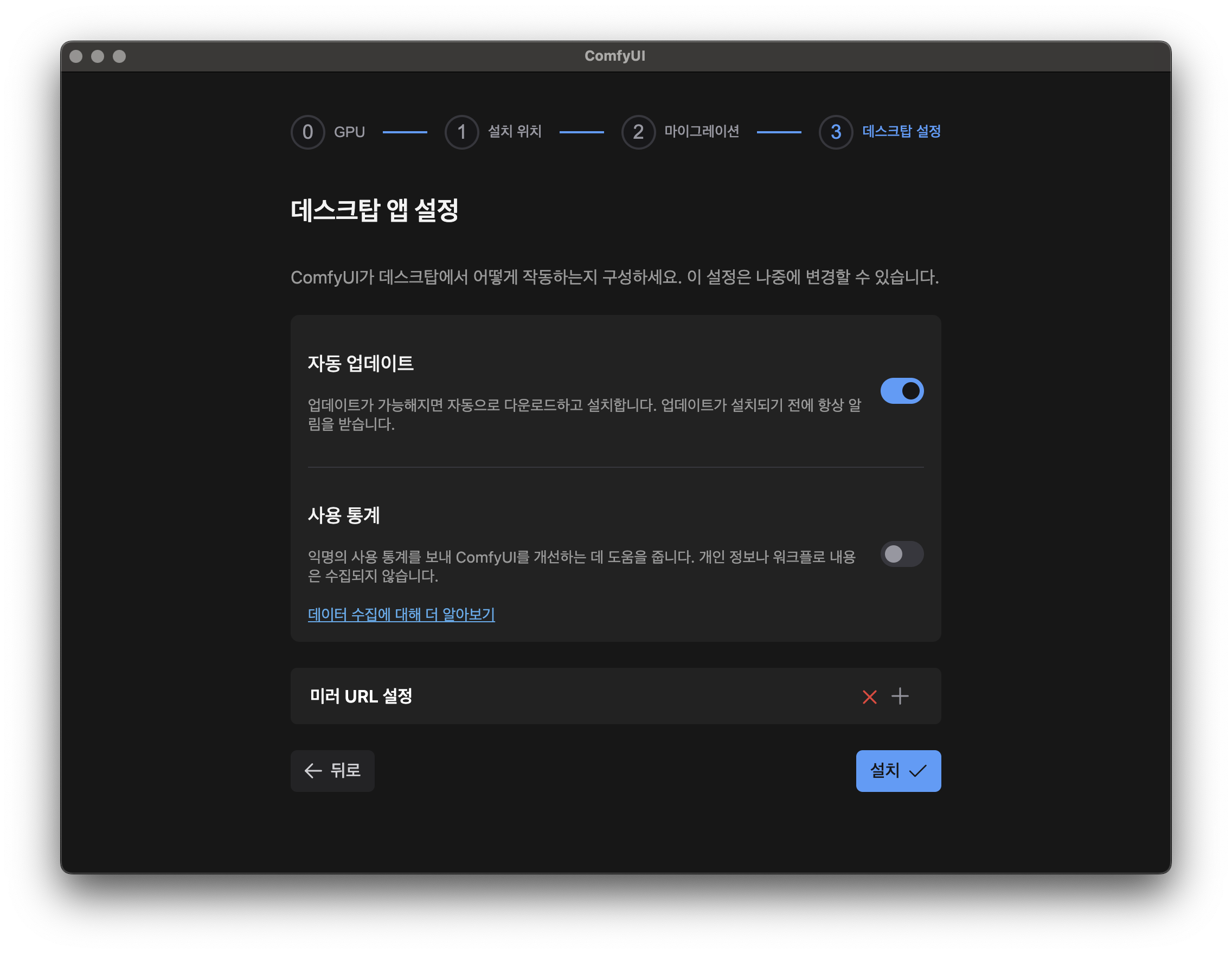
자동업데이트 O, 사용 통계 X
3. 베이직 모델 사용해보기
3-1. ComfyUI 회원가입
좌측 하단 설정 아이콘 클릭 > User > 회원가입
3-2. 모델선택
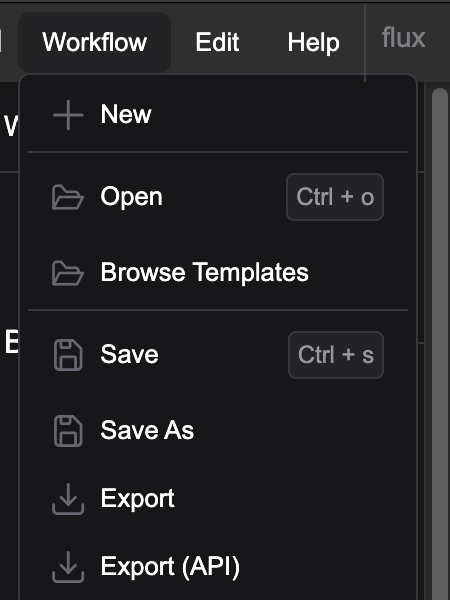
좌측 상단 workflow > Browse Templasstes > Basics > Image Generation
4. FLUX 모델 사용해보기
FLUX는 Black Forest Labs에서 개발한 고성능 이미지 생성용 AI로, inpainting, depth-guided 생성, 스타일 리믹스 등 다양한 기능별로 분화된 모델들을 포함하고 있다.
데스크탑의 메모리 성능이 좋다면(32GB 이상), 일부 모델은 데스크탑 앱에서 직접 실행할 수 있지만, macOS와 같이 GPU 연산 자원이 제한적인 환경에서는 클라우드 API를 통해 실행하는 방식이 보다 현실적이다.
내 데스크톱 환경인 16GB RAM을 가진 M1 Mac에서는 실행시도한 모든 FLUX 모델이 아래와 같은 경고와 함께 로컬 실행에 실패하거나 비정상 작동했다.
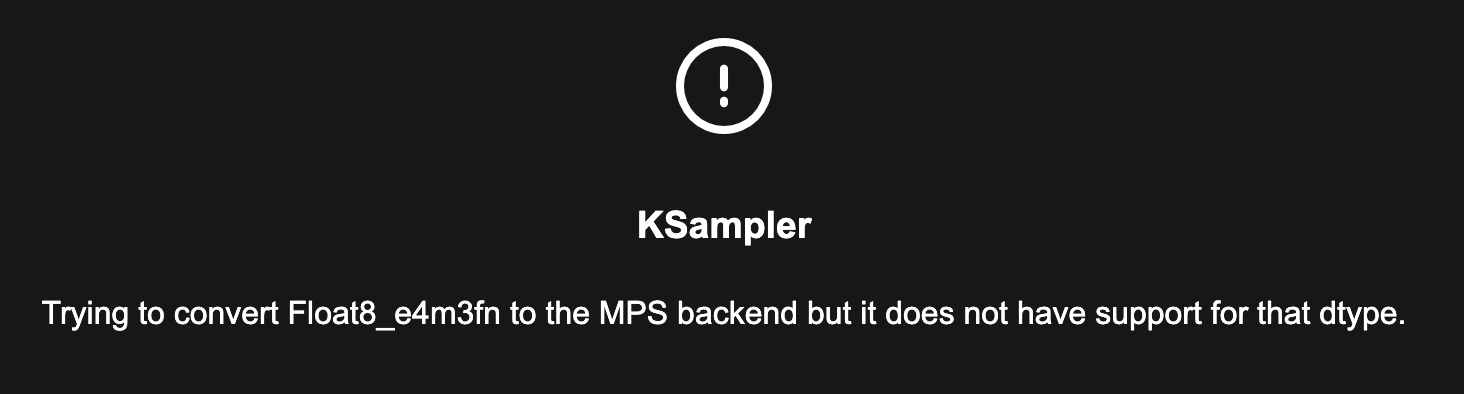
따라서 이 경우에는 API를 통해 클라우드 방식으로 사용하는 것이 가장 안정적인 대안이다.
4-1. FLUX 모델 선택
FLUX 모델 공식 사이트
Black Forest Labs에서 개발한 FLUX 모델들의 개요와 기능, 예시 이미지, 사용 가이드를 확인할 수 있다.
모델마다 Pro/Dev/Schnell 등 다양한 성능 레벨이 존재하며, 일부는 오직 API를 통해서만 접근 가능하다.
모델 받는 법
1. 사이트 상단의 Our Models 클릭
2. 원하는 모델 선택 후 하단으로 스크롤
3. “Get FLUX” 섹션에서 Replicate (핑크색 아이콘) 클릭
4. Replicate.com으로 이동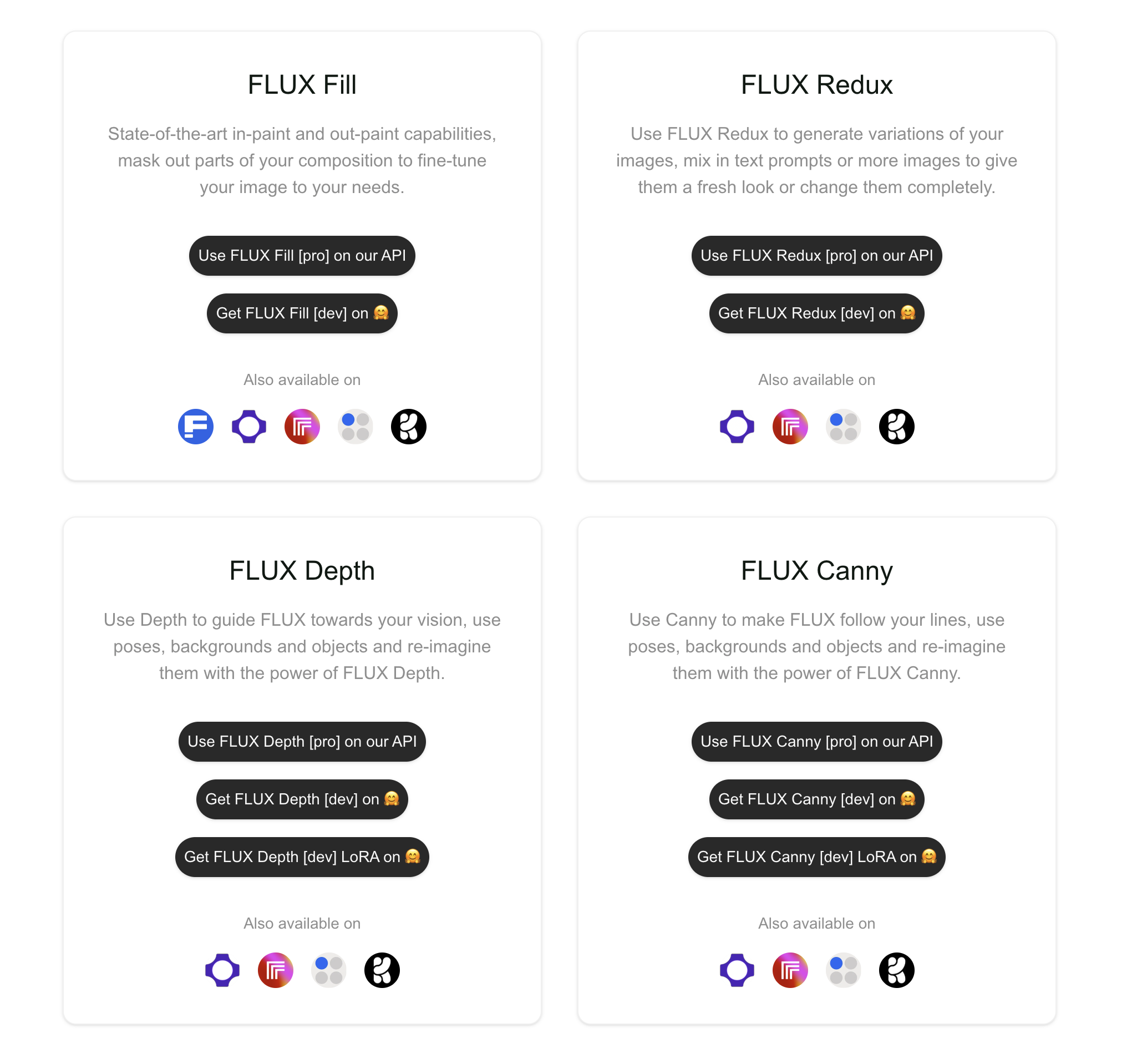
4-2. Replicate 회원가입 및 결제수단 선택
1) 깃허브 계정으로 회원가입하기
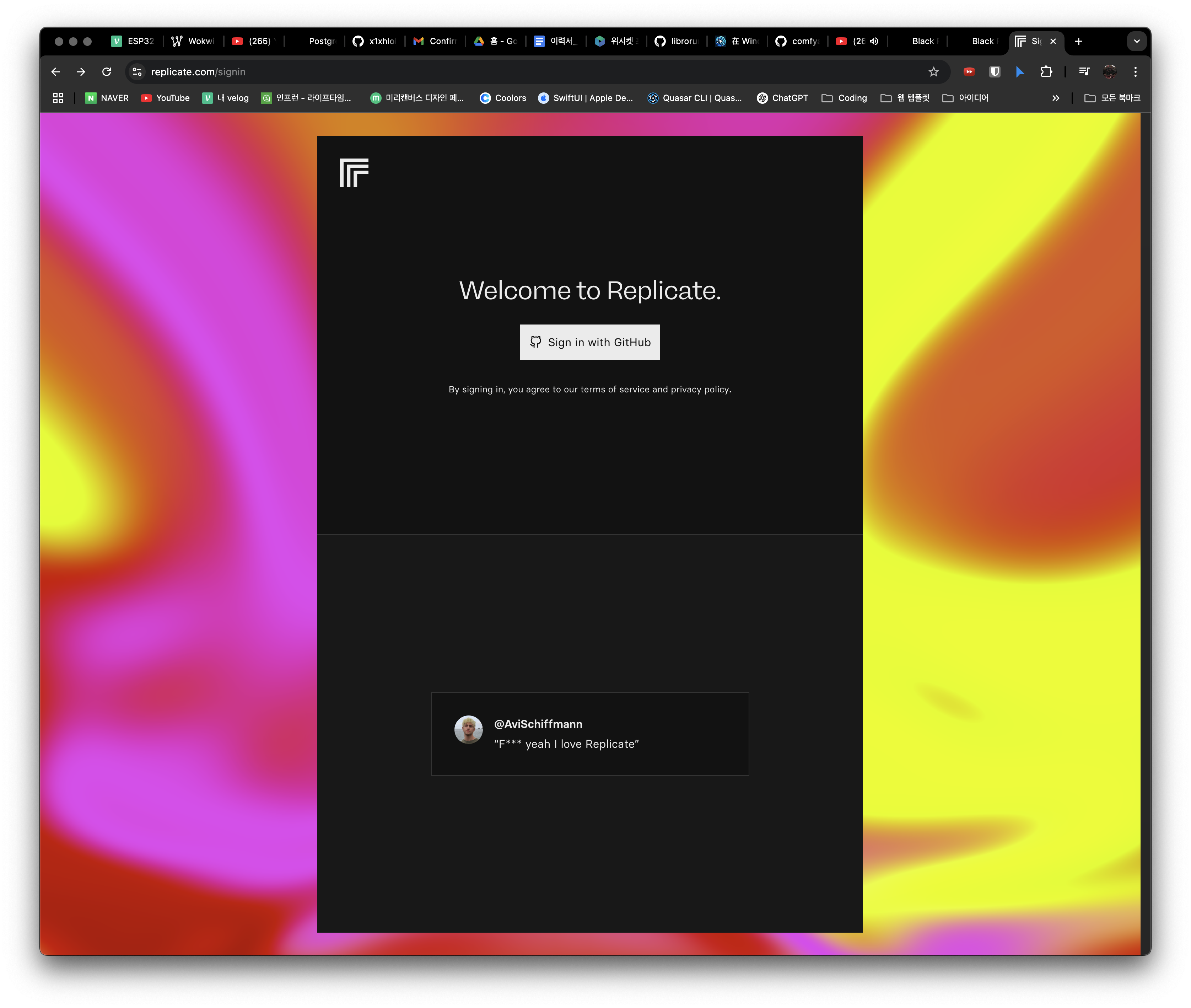
2) 회원가입 후 "set up billing"를 눌러 신용카드 추가하기
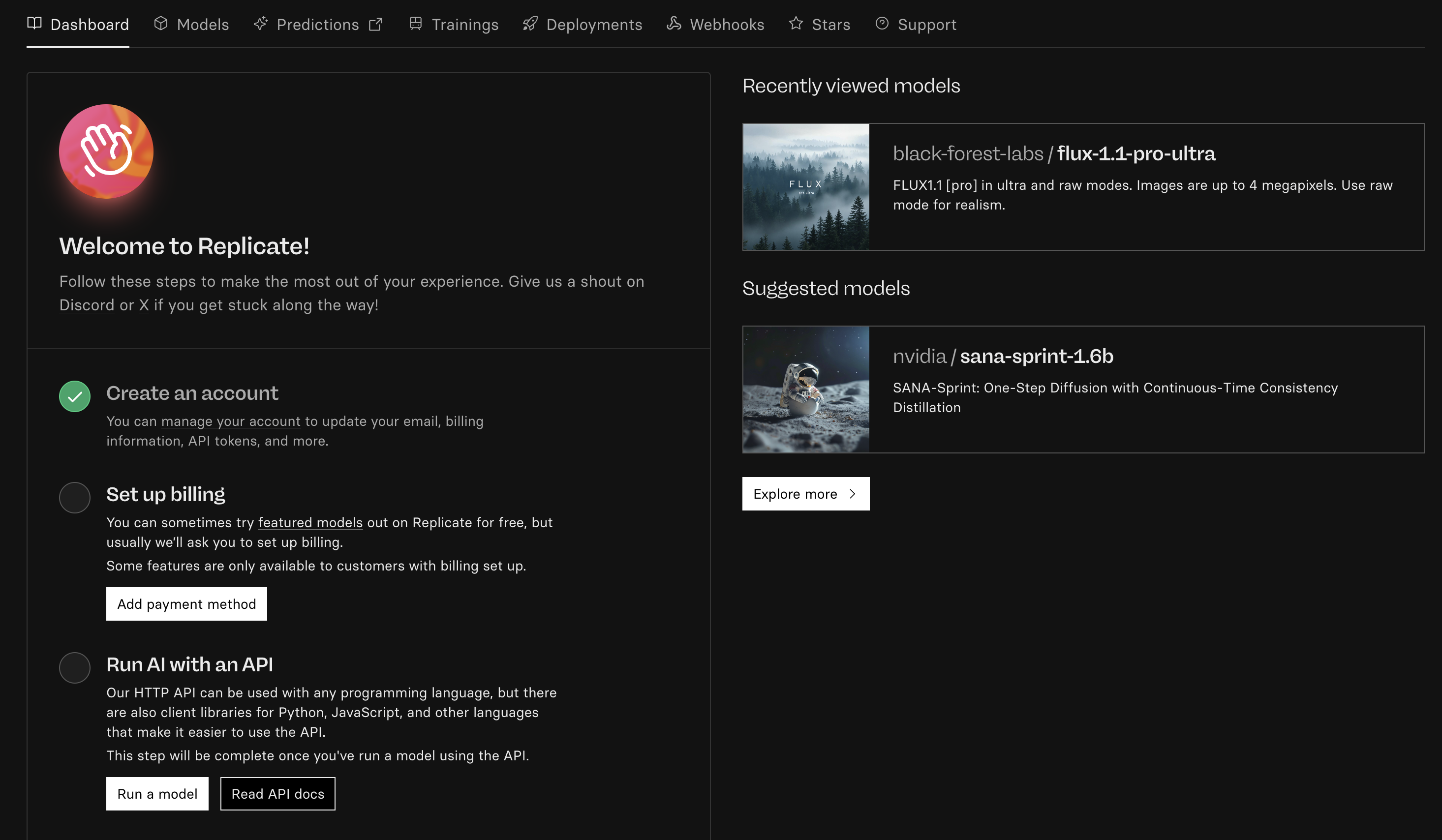

무료 테스트 모델도 신용카드 정보를 꼭 입력해주어야 실행가능하다.
참고) Replicate 과금 구조 및 요금 제한 설정
Replicate는 후불 과금제를 채택하고 있으며, 매월 사용량에 따라 카드로 자동 청구된다.
단, 과금에 대한 불안감이 있는 경우에는 'Spend limit'을 설정하는 것이 좋다.
신용카드 정보 입력 후에, Billing 페이지 하단에 'Spend limit'을 설정할 수 있다.
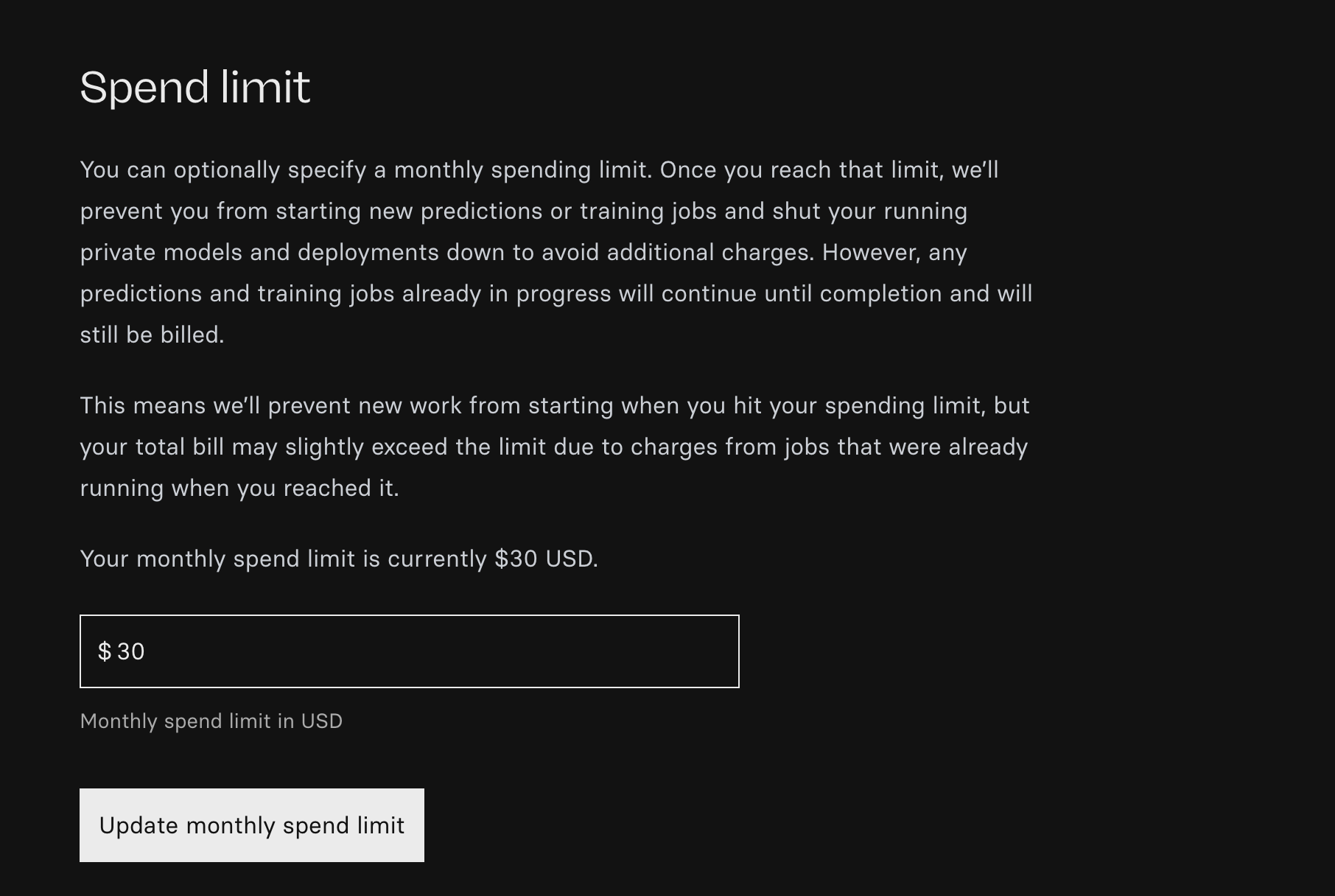
Spend Limit 기능 설명:
매달 원하는 한도(예: $10)를 설정해두면,
사용자가 해당 한도에 도달했을 때 더 이상 새로운 이미지 생성 작업이나 훈련 작업이 시작되지 않음.
이미 실행 중인 작업은 계속 진행되지만, 새 요청은 차단됨.
즉, 지정한 한도에 도달하면 추가 요금이 발생하지 않도록 시스템이 자동으로 차단하며,
다만 이미 실행 중이던 작업은 종료 시까지 청구 대상이 될 수 있음.이러한 설정을 통해 예상치 못한 과금 위험을 최소화할 수 있다.
4-3. API 토큰 발급 받기
좌측 상단 프로필 클릭 > API tokens 로 이동
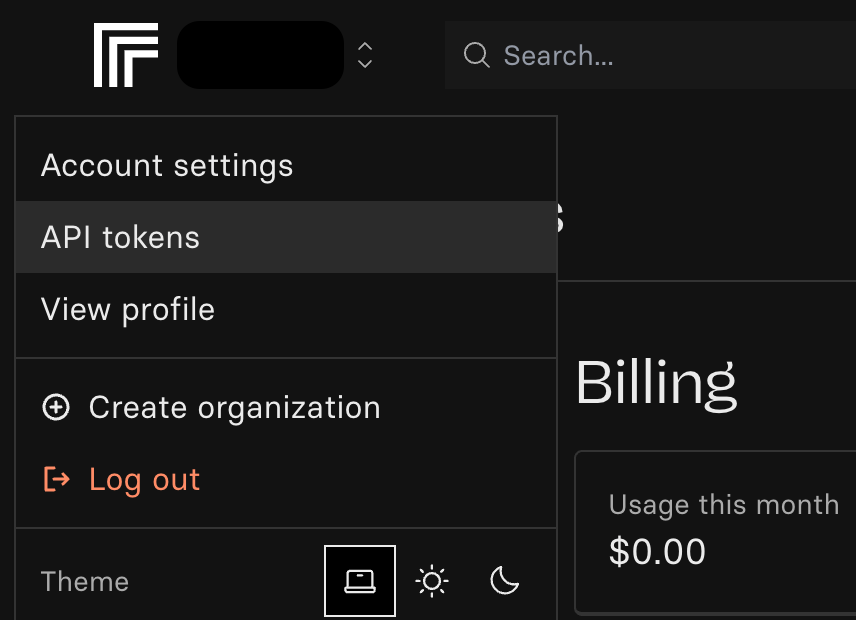
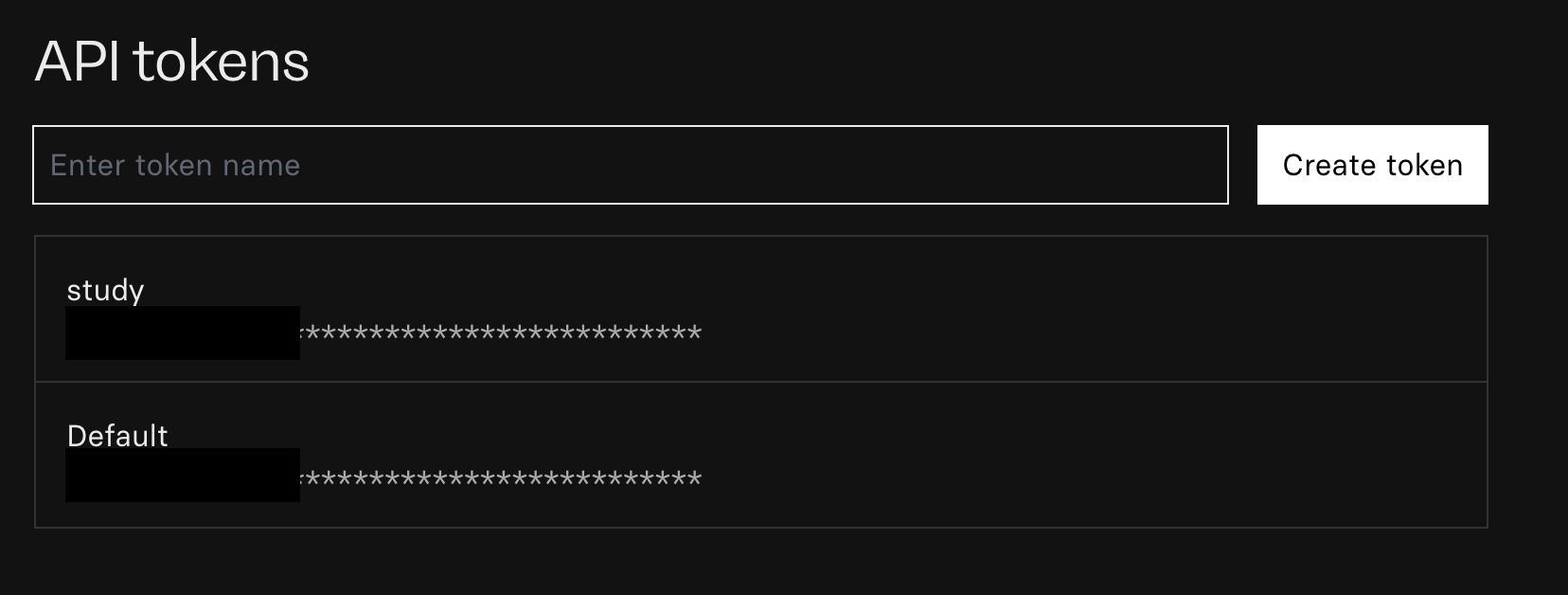
토큰 이름 입력 후, Create token 클릭
토큰은 여러개를 생성할 수 있으며, 토큰 별로 과금을 확인가능하니, 사용 프로젝트마다 토큰을 만드는 게 좋을 거 같다.
또한 토큰 노출 시에는 다른 사람들이 토큰을 써서 억울하게 과금될 수 있으니,
토큰을 실수로 노출한 것 같을때에는 토큰 삭제(해당 토큰에 마우스 올리면 쓰레기통 아이콘이 뜬다.) 후 재생성하는 것을 권고한다.
4-4.
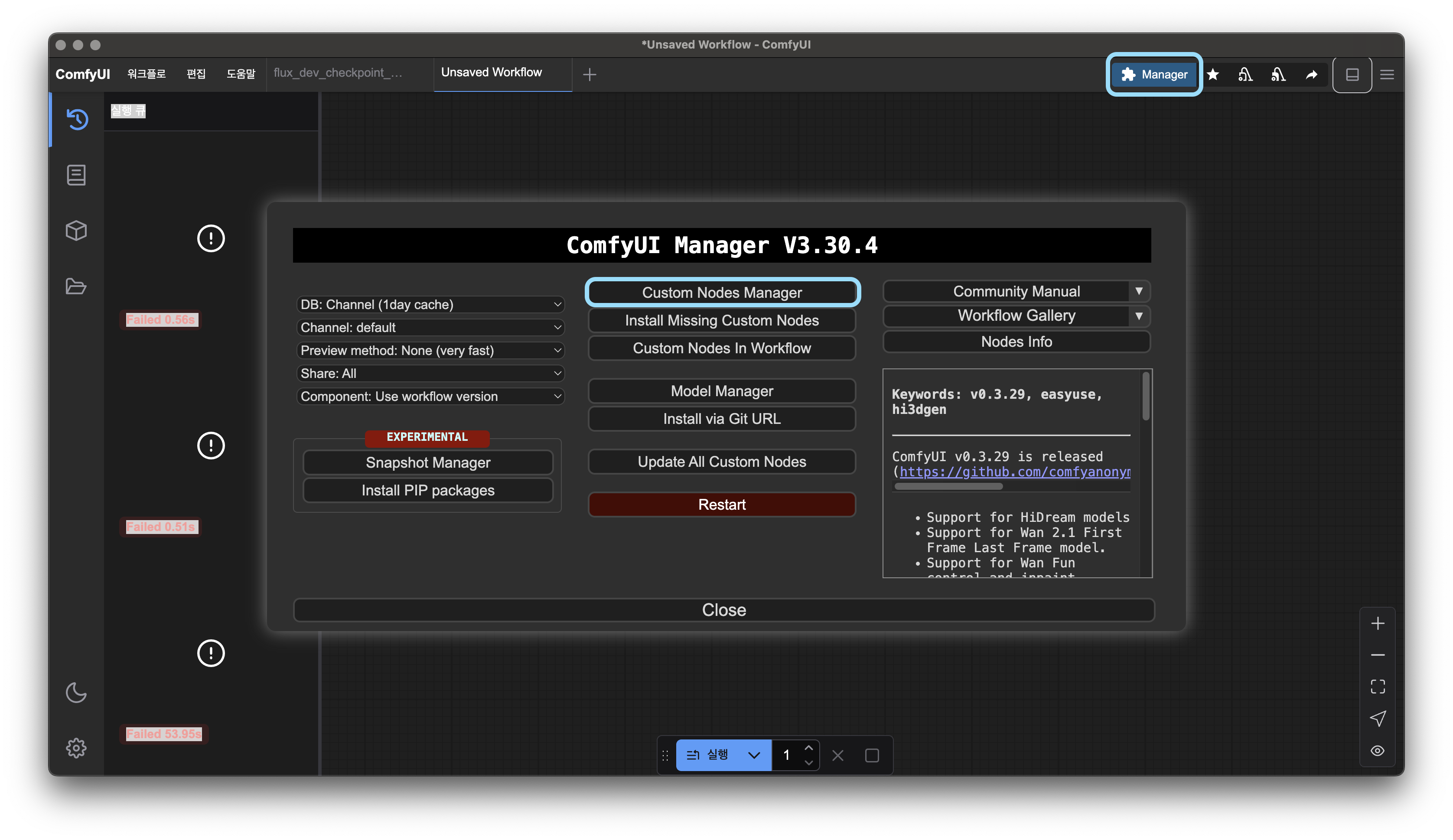
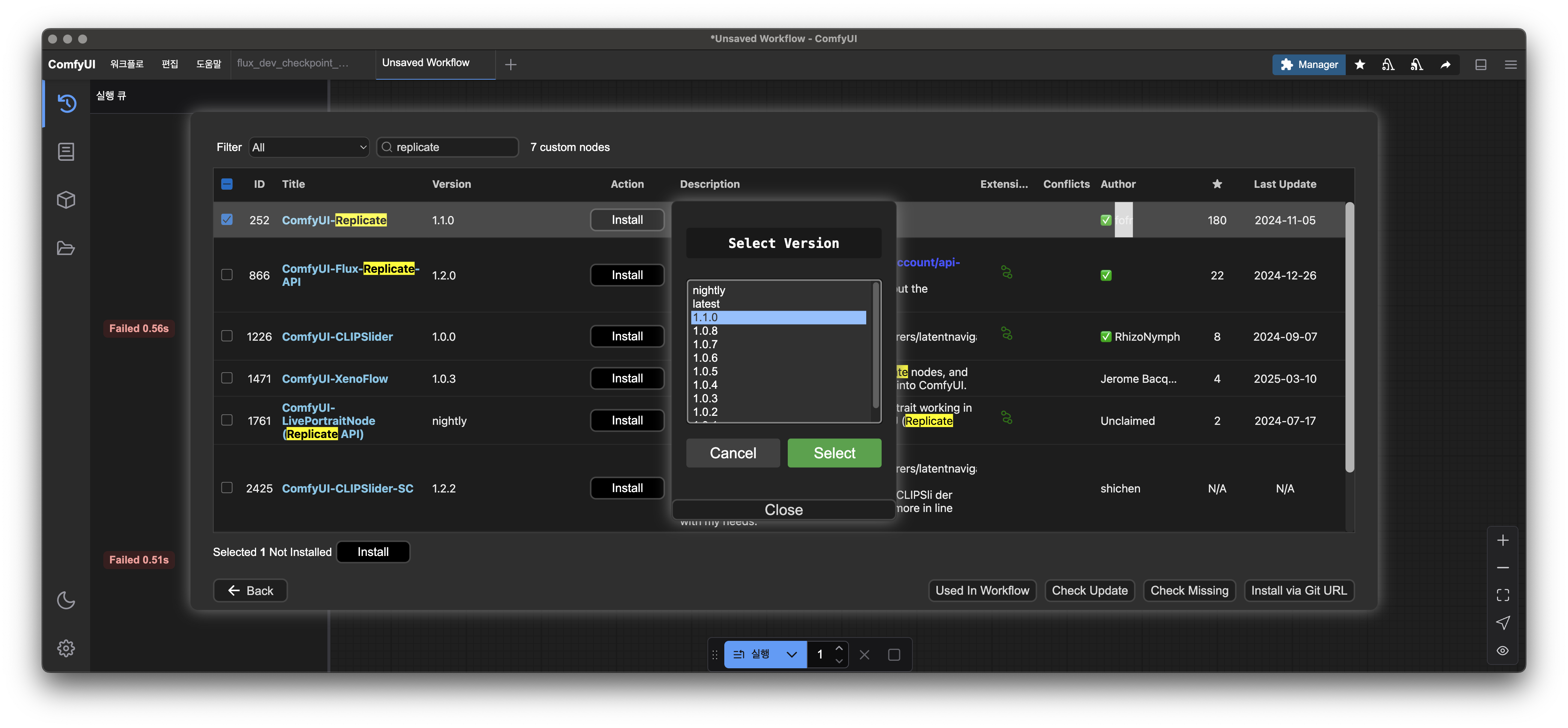
우측 상단 Manager > Custom Nodes Manager > ComfyUI-Replicate (anthor : fofr) > 버전 1.1.0 설치 > 설치 후 오른쪽 하단의 빨간색 버튼 restart 클릭
https://github.com/replicate/comfyui-replicate
해당 링크에서 example_workflows> flux.json > Download raw file로 예제 다운받기 > 다운받은 flux.json을 ComfyUI 앱의 워크스페이스로 드래그앤 드랍
그러면 아래와 같은 창이 뜨는데, 설치해주면 된다.